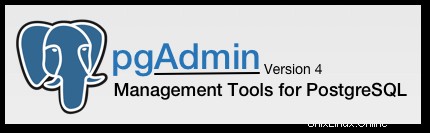
In questo articolo, avremo spiegato i passaggi necessari per installare e configurare pgAdmin4 su Ubuntu 20.04 LTS. Prima di continuare con questo tutorial, assicurati di aver effettuato l'accesso come utente con sudo privilegi. Tutti i comandi in questo tutorial devono essere eseguiti come utente non root.
pgAdmin pgAdmin è uno degli strumenti più popolari per la gestione del database PostgreSQL. Era uno strumento di amministrazione PostgreSQL ricco di funzionalità. Una riscrittura completa dalla precedente versione di pgAdmin, realizzata con Python e JavaScript.
Prerequisito:
- Sistema operativo con Ubuntu 20.04
- Indirizzo IPv4 del server con privilegi di superutente (accesso root)
- Terminale Gnome per desktop Linux
- Client PuTTy SSH per Windows o macOS
- Powershell per Windows 10/11
- Familiarità con i comandi APT
Installa pgAdmin4 su Ubuntu 20.04
Passaggio 1. Innanzitutto, prima di iniziare a installare qualsiasi pacchetto sul tuo server Ubuntu, ti consigliamo sempre di assicurarti che tutti i pacchetti di sistema siano aggiornati.
sudo apt update sudo apt upgrade sudo apt install curl ca-certificates gnupg
Passaggio 2. Installa PostgreSQL su Ubuntu.
Esegui i seguenti comandi per installare il server PostgreSQL su Ubuntu:
sudo apt install postgresql postgresql-contrib
Una volta completata l'installazione, il servizio PostgreSQL si avvierà automaticamente. Per verificare la versione di Postgres e confermare l'installazione, esegui il seguente comando psql:
sudo -u postgres psql -c "SELECT version();"
Passaggio 3. Installa pgAdmin su Ubuntu.
In primo luogo, aggiungi pgAdmin4 Key e Repository per Ubuntu 20.04:
curl https://www.postgresql.org/media/keys/ACCC4CF8.asc | sudo apt-key add -
Quindi, aggiungi il repository pgAdmin4:
sudo sh -c 'echo "deb http://apt.postgresql.org/pub/repos/apt $(lsb_release -cs)-pgdg main" > /etc/apt/sources.list.d/pgdg.list'
Ora installa i pacchetti pgAdmin4 con pacchetti aggiuntivi per l'applicazione Apache UwsGI usando il comando apt:
sudo apt install pgadmin4 pgadmin4-common pgadmin4-apache2
Passaggio 4. Imposta l'autenticazione PostgreSQL.
Accedi alla shell di PostgreSQL usando il comando 'psql' di seguito:
sudo -i -u postgres psql
Ora cambia la password per l'utente 'postgres' utilizzando la seguente query:
\password postgres
Passaggio 5. Accesso a pgAdmin 4.
Apri il tuo browser web e digita l'indirizzo IP del server seguendo l'URL del percorso 'pgadmin4':
http://your-ip-address/pgadmin4/
Nella pagina di accesso di pgAdmin4, digita il tuo indirizzo email e la password, quindi fai clic sul pulsante "Accedi".
Questo è tutto ciò che devi fare per installare pgAdmin4 su Ubuntu 20.04 LTS Focal Fossa. Spero che tu possa trovare utile questo suggerimento rapido. Non dimenticare di condividere le tue preziose domande/suggerimenti nella casella dei commenti qui sotto e di lasciare anche il tuo utile feedback.